
قراءة الكتب في تطبيق الكتب على الـ Mac
بمجرد الحصول على الكتب من Book Store أو تنزيل الكتب التي اشتريتها على أجهزة أخرى، يمكنك بدء قراءتها والاستمتاع بها.
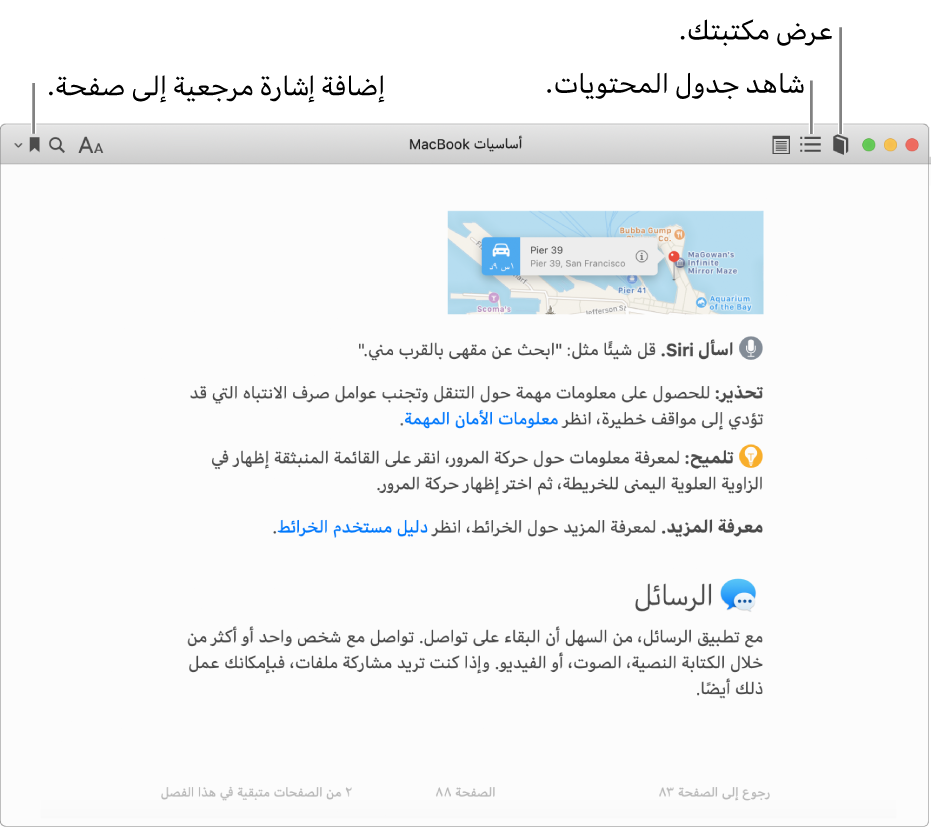
فتح كتاب والتنقل بداخله
في تطبيق الكتب
 على الـ Mac الخاص بك، انقر على المكتبة في شريط الأدوات، ثم انقر مرتين على الكتاب.
على الـ Mac الخاص بك، انقر على المكتبة في شريط الأدوات، ثم انقر مرتين على الكتاب.ملاحظة: إذا كان الكتاب يحتوي على أيقونة حالة iCloud
 ، يتم تنزيله من iCloud عند النقر مرتين عليه (قد تحتاج إلى تسجيل الدخول أولاً).
، يتم تنزيله من iCloud عند النقر مرتين عليه (قد تحتاج إلى تسجيل الدخول أولاً).التنقل خلال الكتاب:
مشاهدة جدول المحتويات: انقل المؤشر إلى الجزء العلوي من الكتاب، ثم انقر على زر جدول المحتويات
 أو زر الصور المصغرة
أو زر الصور المصغرة  ، حسب الكتاب.
، حسب الكتاب.انتقال إلى الصفحة التالية أو السابقة: انقل المؤشر إلى الحافة اليمنى أو اليسرى للكتاب، ثم انقر على السهم الذي يظهر.
يمكنك أيضًا التحريك إلى اليمين أو اليسار عبر لوحة تعقب أو ماوس Magic Mouse، أو استخدام Touch Bar، أو استخدام مفاتيح الأسهم الموجودة في لوحة المفاتيح. انظر استخدام إيماءات لوحة التعقب والماوس.
شاهد الصفحات التي قمت بالفعل بعرضها: انقر على رابط "رجوع إلى الصفحة" في الزاوية السفلية اليمنى من الصفحة (أو استخدم الـ Touch Bar). يفيد ذلك في حالة عرض نتائج بحث أو أقسام مختلفة في جدول محتويات الكتاب.
يمكنك دائمًا النقر على رابط "انتقال إلى الصفحة" في الزاوية السفلية اليسرى من الصفحة للعودة إلى الصفحة التي بدأت منها.
حفظ مكانك باستخدام إشارة مرجعية
في تطبيق الكتب
 على الـ Mac الخاص بك، انقر على المكتبة في شريط الأدوات، ثم انقر مرتين على الكتاب.
على الـ Mac الخاص بك، انقر على المكتبة في شريط الأدوات، ثم انقر مرتين على الكتاب.على الصفحة التي تريد إضافة إشارة مرجعية لها، انقل المؤشر إلى الجزء العلوي من الصفحة، ثم انقر على الزر إشارة مرجعية
 (أو استخدم Touch Bar).
(أو استخدم Touch Bar).سيظهر الزر إشارة مرجعية باللون الأحمر إذا كان قد تمت بالفعل إضافة إشارة مرجعية للصفحة.
لرؤية جميع الإشارات المرجعية في كتاب، انقر على السهم الموجود بجوار الزر إشارة مرجعية. إذا كنت ترغب في حذف إشارة مرجعية، فحرّك المؤشر فوقها، ثم انقر على ![]() .
.
الاستماع إلى قراءة للكتاب
في تطبيق الكتب
 على الـ Mac الخاص بك، انقر على المكتبة في شريط الأدوات، ثم انقر مرتين على الكتاب.
على الـ Mac الخاص بك، انقر على المكتبة في شريط الأدوات، ثم انقر مرتين على الكتاب.قم بأحد الإجراءين التاليين:
بالنسبة للكتب التي تحتوي على ميزة القراءة بصوت مسموع: انقر على زر السماعة
 في شريط الأدوات في الجزء العلوي من الكتاب. ثم انقر على بدء القراءة (أو استخدم Touch Bar).
في شريط الأدوات في الجزء العلوي من الكتاب. ثم انقر على بدء القراءة (أو استخدم Touch Bar).بالنسبة لأي كتاب: انتقل إلى الصفحة التي تريدها، ثم اختر تحرير > التكلم > بدء التكلم. انظر سماع الـ Mac يقرأ المستندات.